iPad、使ってわかった仕事道具としての強み ApplePencilはプレゼン資料作りにも役立つ

アップルはApple Pencilに対応するiPadを登場させた際、同社が無料で配布しているワープロアプリ「Pages」、表計算アプリ「Numbers」、スライドアプリ「Keynote」もApple Pencilに対応させた。新しいiPadを購入すると、あらかじめインストールされているため、すぐに利用できる。
これらのアプリではApple Pencilでタップすればすぐにペンでの手描きを始められるほか、スマート注釈機能によって、ペンでの校正作業も可能となった。
スマート注釈機能は、文章の一部にマーカーや取り消し線を引いて書き込んだあと、キーボードから文章を書き足しても、書き込んだ部分が文字列に連動して移動してくれる。そのため、手描きの注釈の位置がずれてしまう心配がなくなった。
Apple Pencilを最も生かせるアプリは…
そして、Apple Pencilを最も生かせるアプリは、スライド作成アプリ「Keynote」だろう。
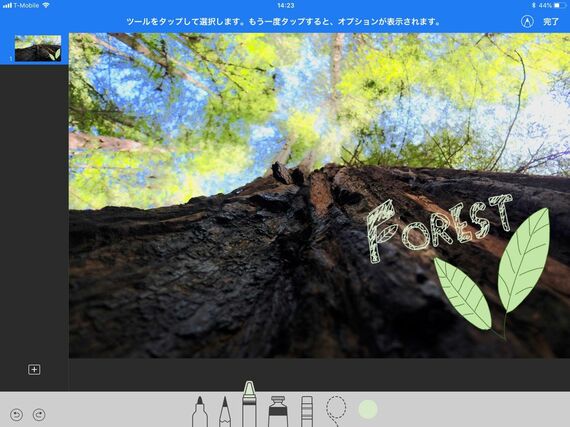
スライドを手書きだけで作ることもできるし、写真や文章に手書きのアクセントを加えることも可能だ。手書きの部分は画質を損なわず自由に拡大縮小ができることから、書き込んだ後から位置やサイズを整えることもできる。
また、前述のアプリ「Paper」のスケッチをPDFとしてエキスポートしてKeynoteに貼り付け、高画質のスケッチをスライドに生かす連携も試してみたいところだ。
Apple Pencilに対応したiPadでまず試したい3つのアプリについてご紹介してきた。そのほかに筆者が活用しているiPadアプリを、有料版も含めていくつかピックアップしておきたい。
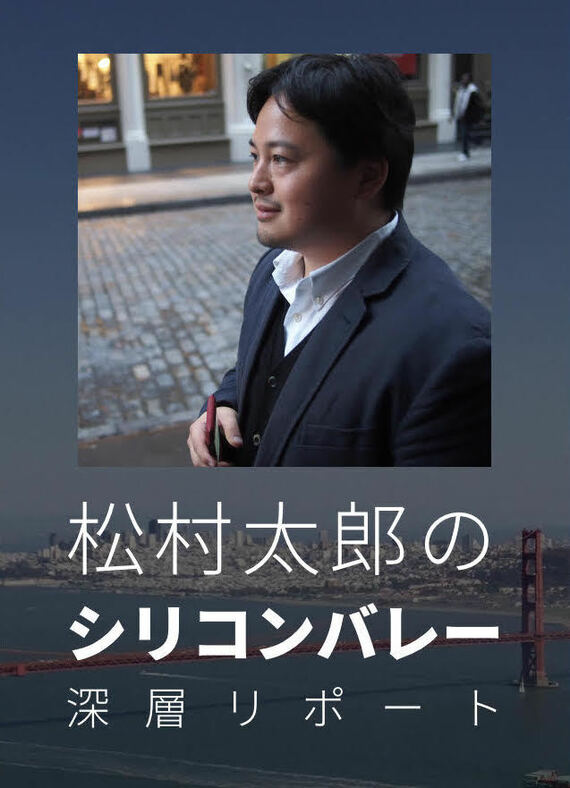
有料のデジタルメモアプリ。Apple Pencilでのメモやさまざまな種類のファイルの貼り付けに対応する。音声録音も可能であるため、新聞記者が取材に活用している様子も多く見られる。
業界標準のPDFリーダーのiPad版。PDFへの書き込みやコメント、署名などを行うことができる。
Apple Pencilで素早く雑誌や画面のラフデザインやプロトタイピングが行える無料アプリ。Adobe Stockからロイヤルティフリーの画像を利用でき、仕上がったラフデザインはPhotoshopやIllustratorを利用するデザイナーにそのまま渡すこともできる。
記事をマイページに保存
できます。
無料会員登録はこちら
ログインはこちら
印刷ページの表示はログインが必要です。
無料会員登録はこちら
ログインはこちら
































無料会員登録はこちら
ログインはこちら